Edge瀏覽器怎麼設定靜默下載?靜默下載的意思是我們在網頁中選擇了檔案或軟體下載的時候,它不會在介面中顯示下載的進程,會自己在後台進行下載。有用戶想要開啟這個功能不懂如何去做操作,接下來我們就來看看詳細的操作步驟教學吧。
操作方法:
1、先開啟Edge瀏覽器,在瀏覽器右上角可以看到如下圖所示的「設定及其它」圖標,使用滑鼠點擊圖示。
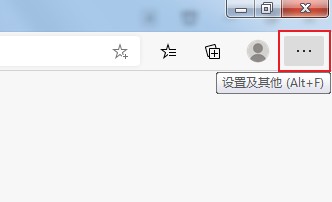
2、點擊之後會彈出Edge瀏覽器的選單窗口,在視窗中可以看到「下載」這一項,點擊進入下載管理頁面。

3、進入下載管理頁面後,我們看向頁面右上方,這裡有一個由三個點組成的「更多選項」圖標,點擊該圖標後在彈出的選單中選擇“下載設定”。
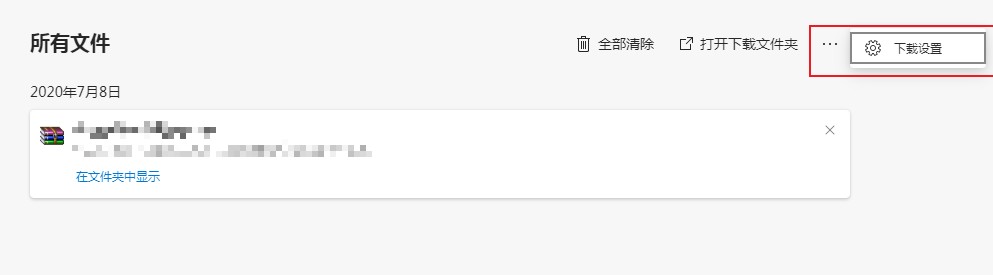
4、這時會進入下載設定頁面,在該頁面中找到「下載開始時顯示下載選單」這一項,點擊其右側的按鈕將其給關閉就可以了。
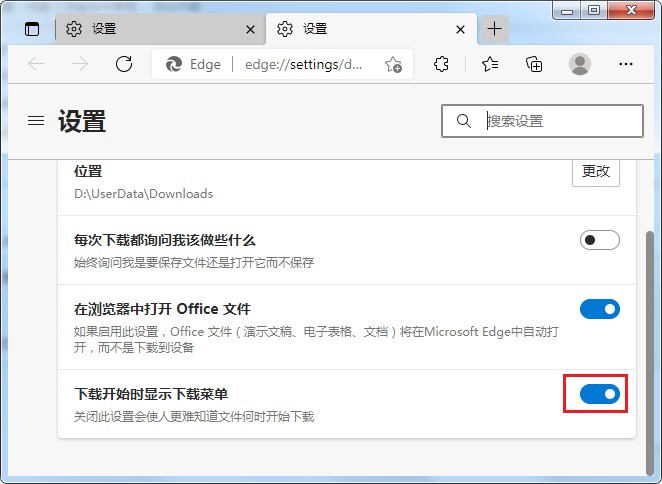
以上是Edge瀏覽器的靜默下載設定教學的詳細內容。更多資訊請關注PHP中文網其他相關文章!




